こんにちは!チケットレスで特急しらさぎを楽しんできたサッシです。
米原から鯖江まで乗ったのですが、スマホからチケットレス予約するだけで200円も割引で乗れちゃいましたよ!!
このページでは、以下の内容で「スマホでe5489で特急券を予約・受け取りの方法」を具体的にお伝えしますね。
e5489を初めて利用するときの流れ(会員登録・ログインなど)
まず、全体の流れを紹介しておきますね。
JR西日本の予約サービス「e5489(イーゴヨヤク)」を初めて利用するときは、以下の3つのステップになりますよ。
- 会員登録・ログイン
- クレジットカードを登録
- 特急券を選択・予約
JR西日本の観光情報サイト「おでかけネット」のトップページで「予約」をタップしてみてください。
「e5489」「EXPRESS予約」「スマートEX」という3つの予約サービスが並んでいます。
そこからe5489の「ネット会員登録する」をタップして新規会員登録していきます。
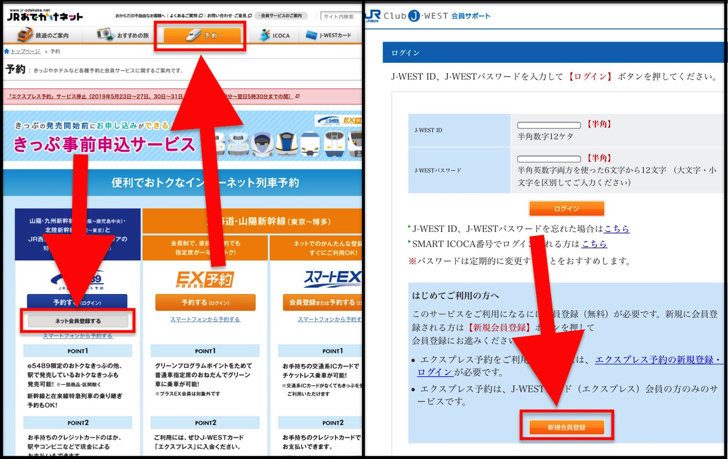
▲左:おでかけネットのトップ、右:ログイン画面
名前・メールアドレスやID・パスワードを設定してください。
すぐに「Club J-WEST」への会員登録は終わりますよ。

会員登録ができたら、そのままクレジットカードの登録に進みましょう。
「e5489決済用クレジットカードを登録・確認する」をタップして、クレジットカード情報を登録してください。
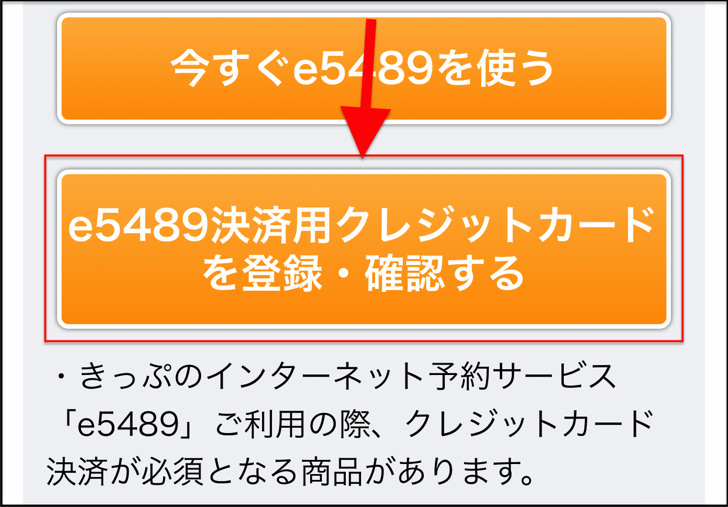
クレジットカードの登録ができたら、予約への準備はokです。あとはいつでもスマホでJR西日本の特急を予約できますよ!
(例:特急はしだて、特急やくも、特急くろしお)
e5489ならチケットレスも選べるので、わざわざ駅の券売機や窓口に買いに行かなくてokになります。
しかも割引料金で買えるんですよ!おお・・・メリットしかない(涙)
次の章でスマホで特急券を予約する手順をわかりやすく紹介していきますね。
アプリで3分でok!スマホでe5489サービスで特急券を予約・受け取りする手順【乗り方・使い方】
全体の流れがわかったところで、実際にスマホで予約・受け取りして乗ってみましょう。
以下の順番で紹介していきますね。
スマホでe5489で特急券を予約・受け取りする手順【チケットレス】
さっそく予約してみましょう。
JRおでかけネットのトップ画面からClub J-WESTにログインして、「予約・お楽しみコンテンツ」の中のe5489の「予約する」をタップしてください。
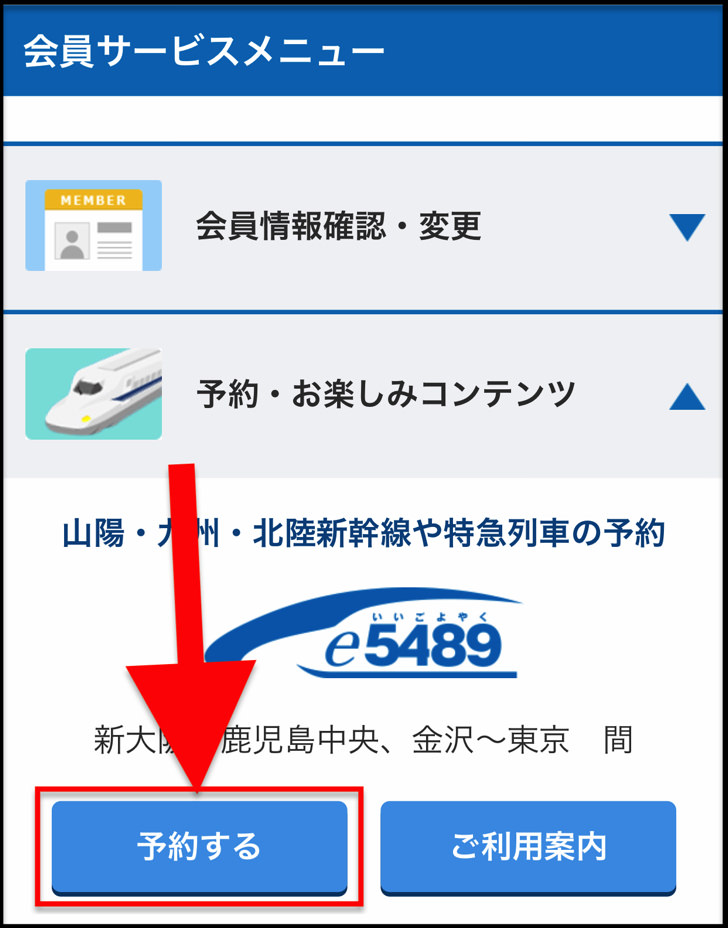
特急券の場合は「その他の特急・新幹線予約」をタップします。
(新幹線の場合はそれぞれの新幹線をタップですね)
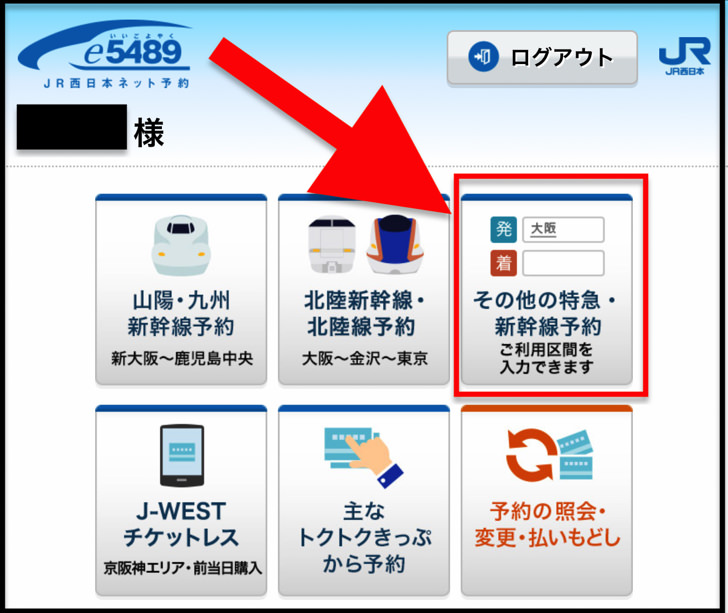
すると日時・発着駅を検索できるますよ。
じぶんが予約したいものを検索しましょう!
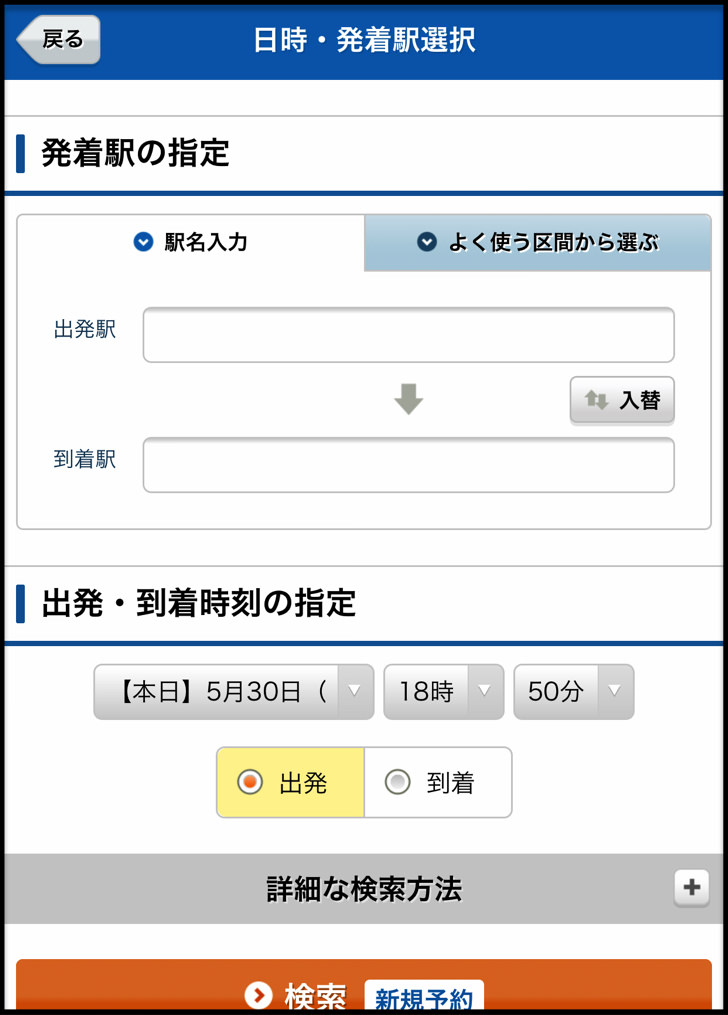
日時・発着駅を決めたら、きっぷの種類の選択に移ります。
以下の4択から選べるんですよ。
- 通常のきっぷ
- eチケットレス特急券
- チケットレス特急券
- eきっぷ
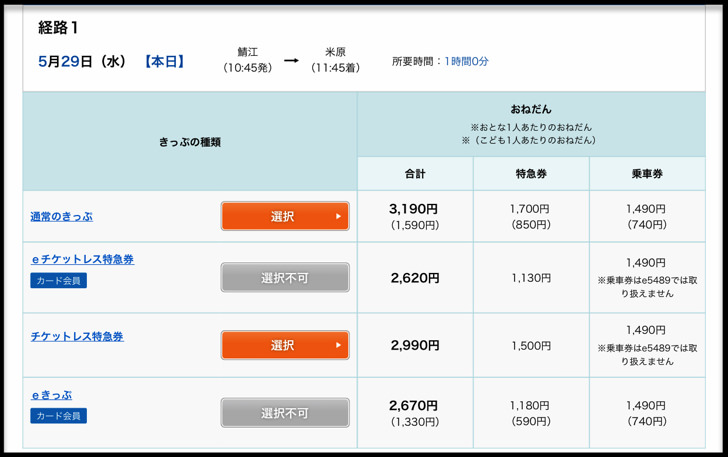
この4パターンの中だと、「eチケットレス」が最も安いです。
例えば僕が買った米原〜鯖江の特急券だと、eチケットレスは通常のきっぷよりも570円も割引なんですよ!
お、お得すぎる・・・。
4パターンからきっぷを選んだら、申込内容に同意して決済しておしまいです。
特急券だけ買ったときは、乗車券も別で購入するのをお忘れなく。(ICOCAでもokですよ)
チケットレス特急券での乗り方・使い方
予約したらあとは乗るだけです。
eチケットレス(チケットレス特急券)の場合は、e5489のトップ画面にある「予約の照会」から「提示用画面を表示する」をタップしてチケット画面を表示させましょう。
それを改札や車内で車掌さんに見せてくださいね。

実は「eチケットレス」で申し込んでも駅の券売機や窓口でチケットを受け取りすることもできますが・・・スマホがあれば十分ですよ。
なにせ、チケットレスですからね(笑)
さいごに
もっともお得な「eチケットレス」はJ-WESTカードを持っていると選べます。
僕はJ-WESTカード会員ではないので、570円ではなく200円割引が限界でしたよ(涙)
J-WESTカードの「ベーシック」は初年度は「年会費無料」で、2年目からも「1度でも使えば無料」なので、今度関西に行く前には作ってみようかなと思っています!




